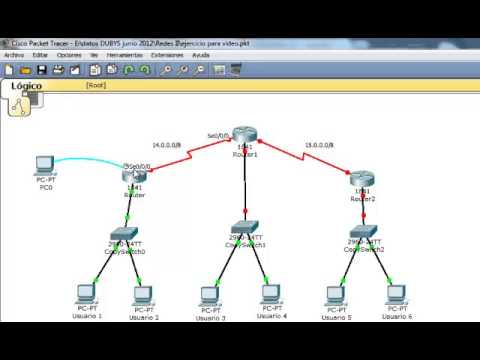
En este tutorial aprenderás a configurar dispositivos de red en Packet Tracer utilizando la consola de comandos. La consola de comandos es una herramienta esencial para la administración y configuración de dispositivos de red. Con este tutorial podrás familiarizarte con la interfaz de la consola de comandos y aprenderás a realizar configuraciones básicas en dispositivos como routers y switches. Además, te enseñaremos a verificar la configuración y solucionar problemas utilizando comandos específicos. ¡Comencemos!
Explorando la funcionalidad de la terminal en Packet Tracer: Guía paso a paso
Si eres un estudiante de redes o un profesional de TI, es probable que hayas oído hablar de Packet Tracer, una herramienta creada por Cisco para simular redes. Una de las funciones más útiles de esta herramienta es la posibilidad de configurar dispositivos de red mediante la terminal. En este artículo, te guiaremos paso a paso para que puedas explorar la funcionalidad de la terminal en Packet Tracer.
Lo primero que debes hacer es descargar e instalar Packet Tracer en tu computadora. Una vez que hayas hecho esto, abre la aplicación y crea una nueva red. Agrega algunos dispositivos como routers, switches y computadoras.
Para acceder a la terminal de un dispositivo, haz clic derecho en el dispositivo y selecciona «Interfaz de línea de comando» en el menú desplegable. Esto abrirá la terminal del dispositivo. Dependiendo del dispositivo, es posible que se te pida que ingreses un nombre de usuario y una contraseña para acceder a la terminal.
Ahora que estás en la terminal, puedes empezar a configurar el dispositivo. Puedes usar comandos como «show» para ver información sobre el dispositivo y «configure terminal» para ingresar al modo de configuración. En este modo, puedes configurar la dirección IP del dispositivo, la configuración de la interfaz y otras opciones.
Una vez que hayas configurado el dispositivo, asegúrate de guardar los cambios usando el comando «write» o «copy running-config startup-config». Esto guardará la configuración que has creado en el dispositivo.
Con esta guía paso a paso, puedes explorar la funcionalidad de la terminal en Packet Tracer y configurar tus propias redes de manera efectiva y eficiente.
Descubriendo el poder de la conexión por consola en tus dispositivos electrónicos
Packet Tracer es una herramienta de simulación de redes informáticas que permite a los usuarios recrear una red y experimentar con ella sin tener que hacerlo en un ambiente de producción. Una de las características más importantes de Packet Tracer es la capacidad de configurar dispositivos de red utilizando la consola de comandos. En este artículo, exploraremos cómo configurar por consola en Packet Tracer.
La conexión por consola es una forma de conectarse a un dispositivo de red utilizando un cable de consola y una terminal de emulación de terminal de serie. La conexión por consola es útil cuando necesitas acceder a un dispositivo de red que no tiene acceso a la red o si necesitas solucionar problemas con la red. Para conectarte a un dispositivo de red por consola, necesitarás un cable de consola y una terminal de emulación de terminal de serie.
Configurando por consola en Packet Tracer es una tarea fácil. Primero, debes asegurarte de que el dispositivo esté en la parte superior del escritorio. Luego, haz clic en el dispositivo y selecciona «Configurar». A continuación, selecciona la pestaña «Consola» y haz clic en «Consola». Luego, selecciona la velocidad de conexión y haz clic en «Aceptar». La terminal de emulación de terminal de serie aparecerá y podrás comenzar a escribir comandos.
Usando la consola de comandos puedes configurar el dispositivo de red de la misma manera que lo harías utilizando la interfaz gráfica de usuario. La consola de comandos es útil para la solución de problemas y la configuración de dispositivos de red que no tienen acceso a la red. Algunos comandos comunes que puedes utilizar en la consola de comandos incluyen «enable» para acceder al modo de configuración privilegiada, «configure terminal» para ingresar al modo de configuración global y «show running-config» para ver la configuración actual del dispositivo.
En Packet Tracer, puedes configurar por consola en unos pocos pasos sencillos. La consola de comandos te permite configurar dispositivos de red y solucionar problemas de una manera eficiente. Esperamos que hayas encontrado este artículo útil para descubrir el poder de la conexión por consola en tus dispositivos electrónicos.
Descubriendo el cable de consola en Packet Tracer: todo lo que necesitas saber
Si eres un administrador de redes o estás estudiando para convertirte en uno, es esencial que conozcas cómo configurar por consola en Packet Tracer. Para hacer esto, necesitas conocer el cable de consola, que es el medio que utilizamos para comunicarnos con los dispositivos de red.
¿Qué es un cable de consola en Packet Tracer?
El cable de consola es un cable especial que se utiliza para conectar un dispositivo de red a un PC o portátil. Este cable es diferente de los cables Ethernet que se utilizan para conectar dispositivos de red entre sí.
¿Cómo se utiliza el cable de consola?
Para utilizar el cable de consola, primero debes conectarlo al puerto de consola del dispositivo de red y luego al puerto serie de tu PC o portátil. Una vez conectado correctamente, puedes abrir un programa de terminal en tu PC o portátil y establecer una conexión con el dispositivo de red.
¿Cómo se configura un dispositivo de red por consola en Packet Tracer?
Para configurar un dispositivo de red por consola en Packet Tracer, debes seguir los siguientes pasos:
1. Conecta el cable de consola al puerto de consola del dispositivo de red y al puerto serie de tu PC o portátil.
2. Abre un programa de terminal en tu PC o portátil.
3. Configura el programa de terminal para que utilice los siguientes ajustes:
– Velocidad de conexión: 9600 bps
– Bits de datos: 8
– Bits de parada: 1
– Paridad: Ninguno
– Control de flujo: Ninguno
4. Enciende el dispositivo de red.
5. Espera a que el dispositivo de red se inicie completamente.
6. Presiona Enter en tu programa de terminal.
7. Introduce el nombre de usuario y la contraseña para iniciar sesión en el dispositivo de red.
8. Ahora puedes configurar el dispositivo de red por consola utilizando los comandos de línea de comandos.
Conclusión
Si necesitas configurar un dispositivo de red por consola en Packet Tracer, debes conocer cómo utilizar el cable de consola y cómo configurar un programa de terminal en tu PC o portátil. Con estos conocimientos, podrás convertirte en un administrador de redes exitoso.
Explorando las funciones de administración de dispositivos en Packet Tracer: Descripción del comando no shutdown
Cuando se trabaja con la configuración de dispositivos de red, es necesario conocer las funciones de administración que se pueden utilizar para asegurarse de que todo esté funcionando correctamente. En este sentido, una de las funciones más importantes es el comando «no shutdown».
El comando «no shutdown» es una función de administración que se utiliza para activar una interfaz de red que ha sido desactivada previamente. En otras palabras, si una interfaz de red ha sido desactivada por algún motivo, el comando «no shutdown» se utiliza para reactivarla y permitir que la conexión de red sea restablecida.
Para utilizar el comando «no shutdown», es necesario tener acceso a la consola del dispositivo de red en cuestión. En Packet Tracer, esto se puede hacer a través de la opción «CLI» en la parte inferior de la ventana del dispositivo. Una vez que se ha accedido a la consola, el siguiente paso es ingresar el comando «no shutdown» en la línea de comandos y presionar «Enter».
Es importante tener en cuenta que el comando «no shutdown» solo se puede utilizar en interfaces de red que han sido desactivadas previamente. Si una interfaz de red está activa y se intenta utilizar el comando «no shutdown», no ocurrirá nada. Por lo tanto, es importante asegurarse de que la interfaz de red esté desactivada antes de utilizar este comando.
Si se está trabajando con la configuración de dispositivos de red en Packet Tracer, es importante conocer cómo utilizar este comando para asegurarse de que todo esté funcionando correctamente.
